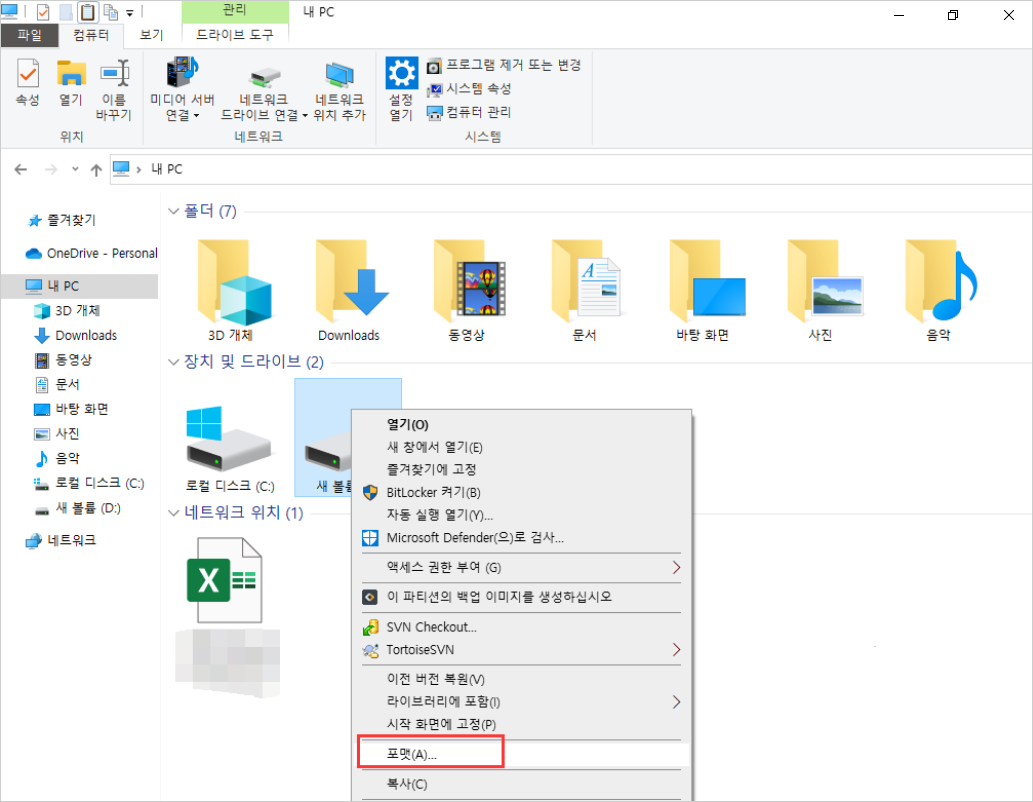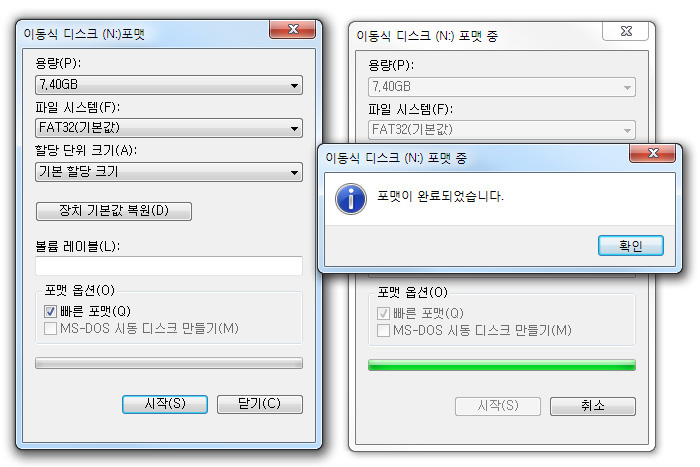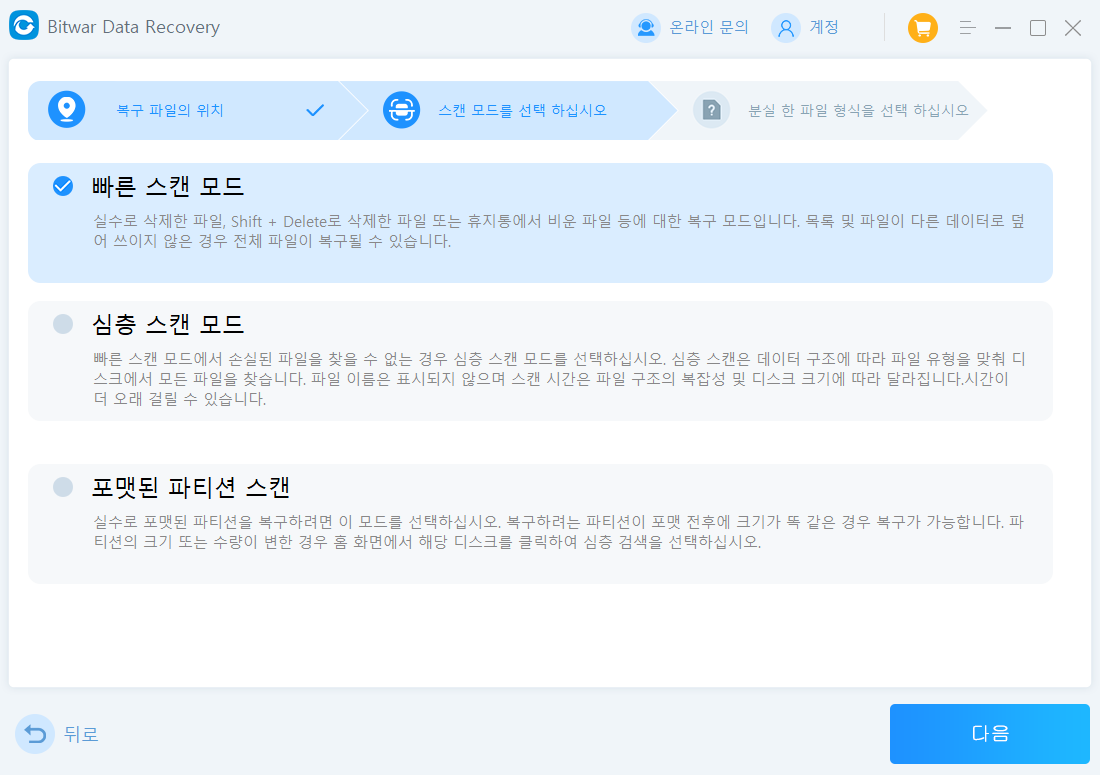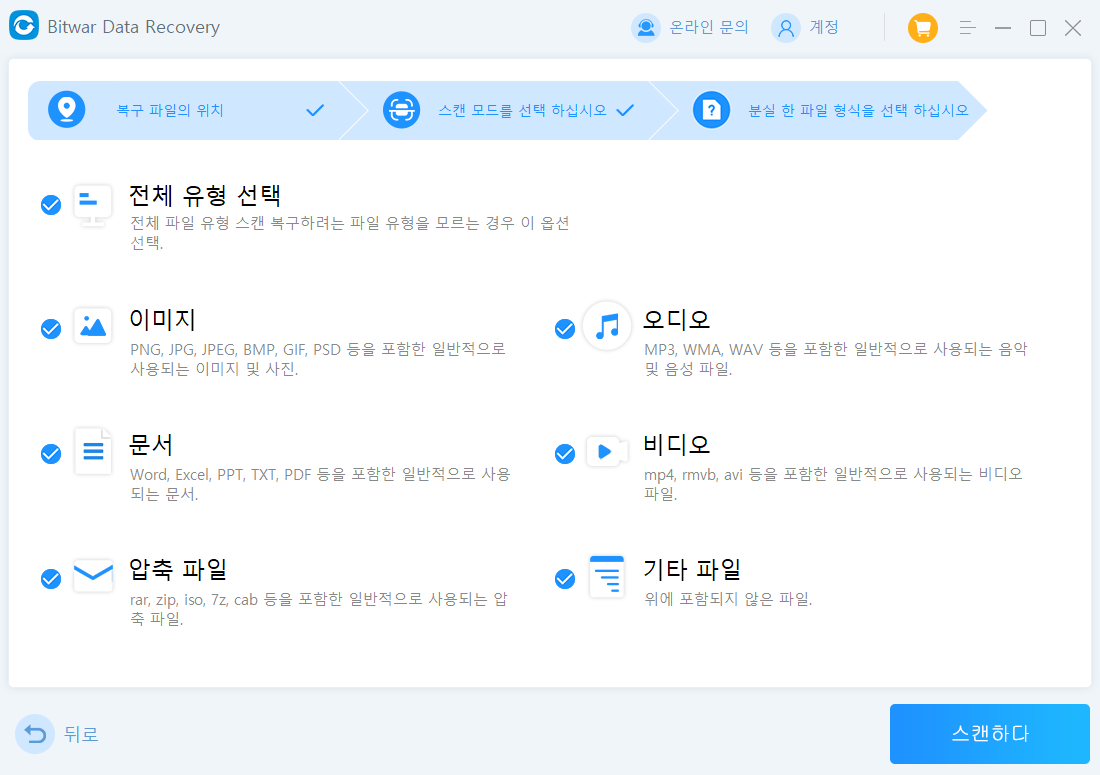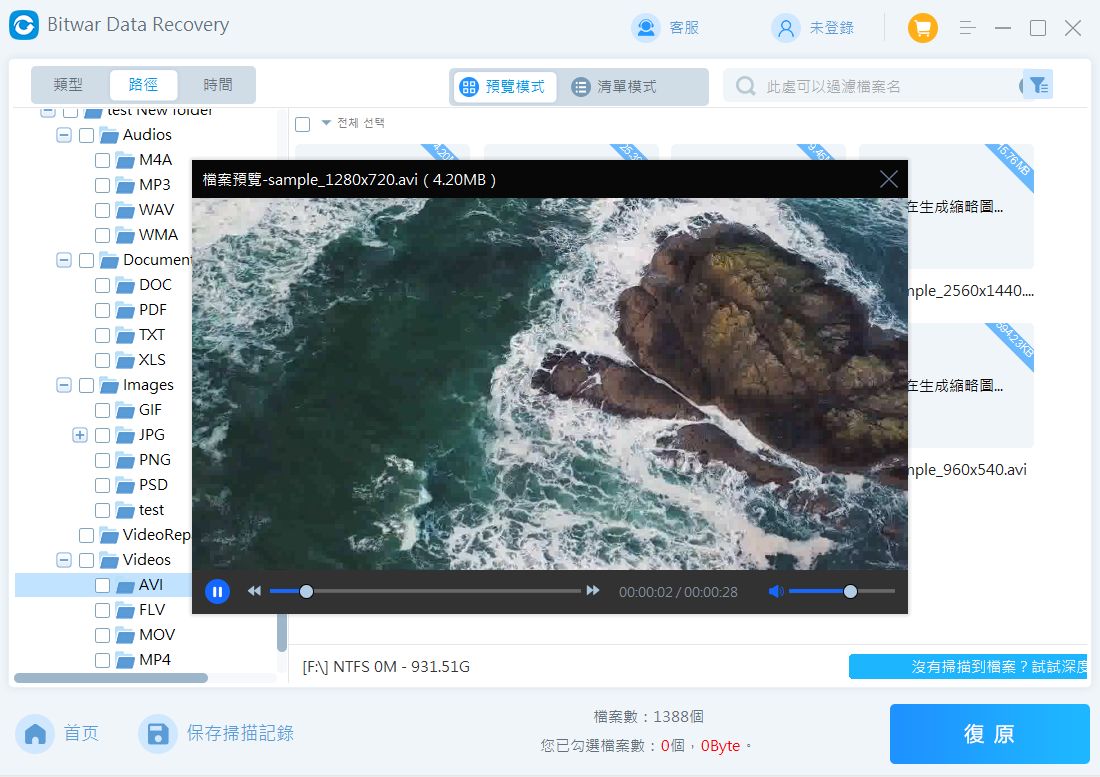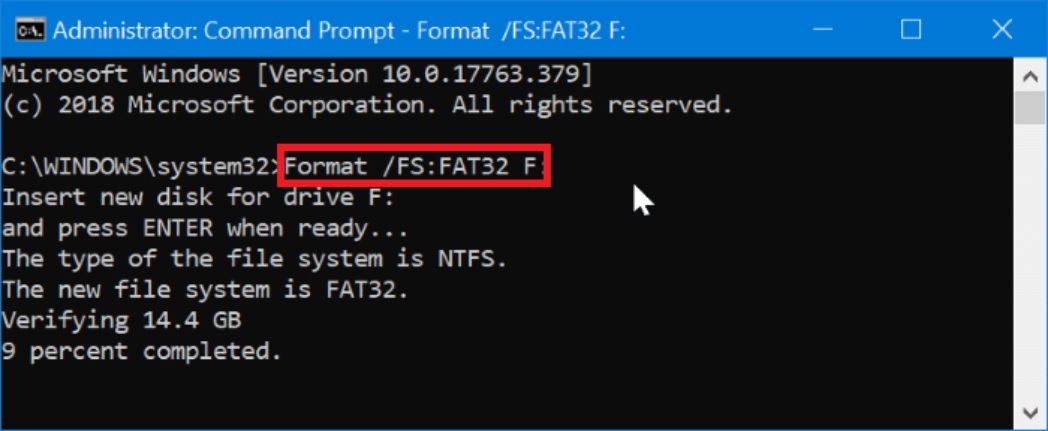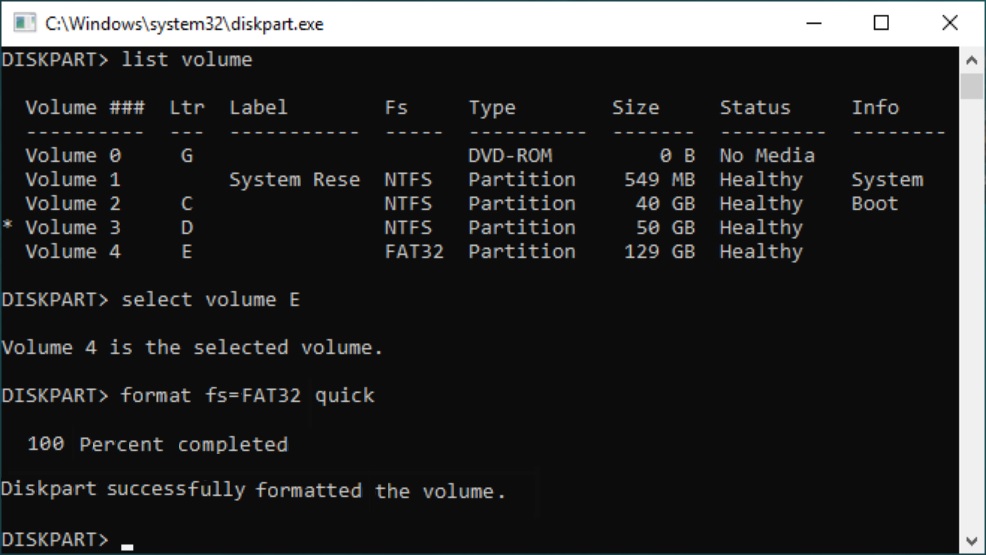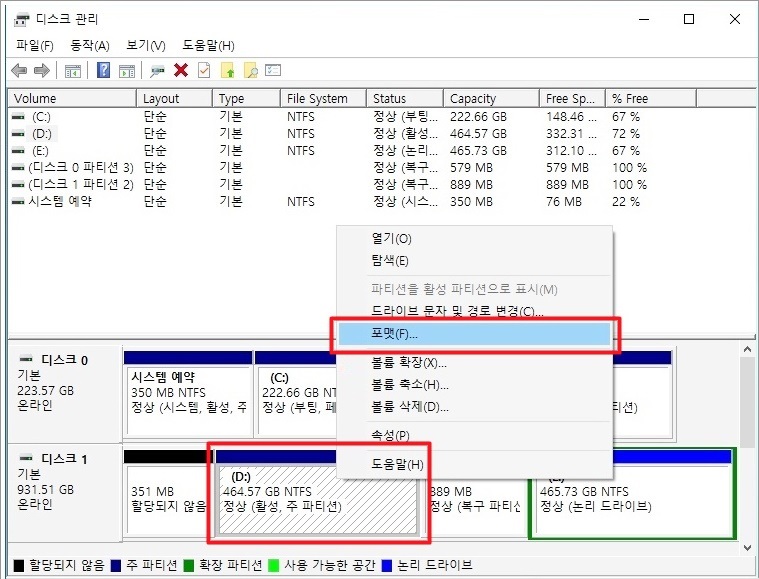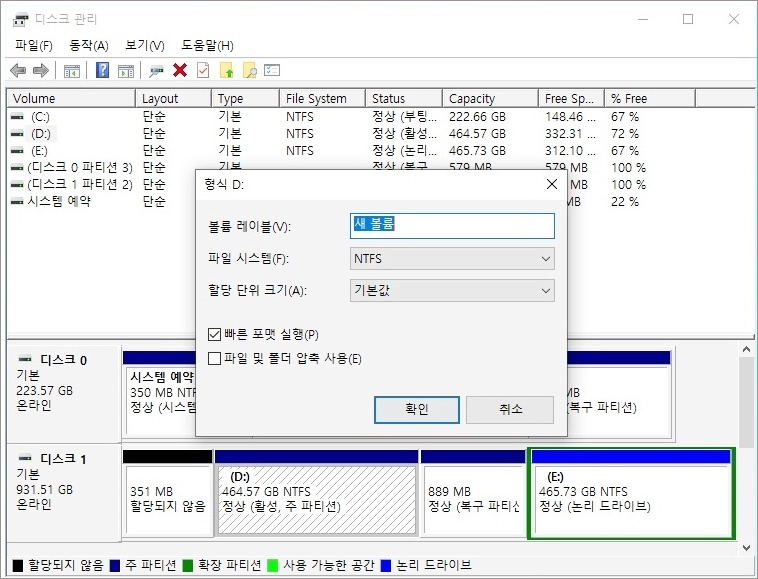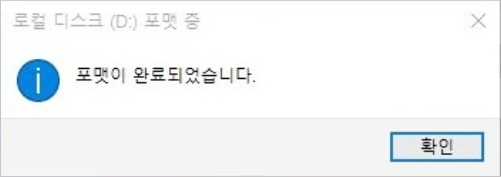카메라가 SD 카드를 사용하여 사진을 저장하고 카메라를 보면서 그 소중한 순간을 되새기는 경우가 많습니다. 그러나 카드를 컴퓨터에 연결하면 컴퓨터가 카드를 읽을 수 없다는 뜻밖의 상황에 직면하게 됩니다. 익숙한 FAT32 대신 RAW 형식으로 표시되는데, 무슨 일이 일어나고 있는 걸까요?
이 문서에서는 RAW 파일 시스템 문제의 원인을 심층적으로 살펴봅니다. 또한 RAW SD 카드를 FAT32 형식으로 변환하는 방법을 제공합니다.
RAW 드라이브/파티션이란 무엇입니까?
각 운영 체제는 FAT 및 NTFS 형식을 지원하는 Windows와 같이 다양한 유형의 파일 시스템을 지원합니다. 드라이브가 이러한 시스템 중 하나로 포맷되지 않은 경우 운영 체제는 해당 드라이브를 RAW 드라이브로 인식하고 표시하지 못할 수 있습니다. 이러한 드라이브나 파티션은 사용할 수 없습니다.
이전에 드라이브를 FAT 또는 NTFS로 포맷한 경우에도 장치에서 읽지 못할 수 있습니다. 이때 드라이브가 바이러스에 감염되었거나 드라이브가 올바르게 포맷되지 않았거나 드라이브가 손상되었을 수 있습니다. 드라이브에는 전체 디스크에 영향을 미치고 데이터 액세스 및 사용을 방해하는 손상된 오류가 포함될 수도 있습니다. 이러한 경우에는 다른 메시지가 나타날 수 있습니다. 예를 들어, 드라이브가 올바르게 포맷되지 않은 경우 포맷하라는 메시지가 표시됩니다. 또는 파일이 손상되었다는 메시지를 받을 수도 있습니다. 이는 바이러스 감염이나 손상된 디스크 부분을 나타낼 수 있습니다.
RAW를 FAT32로 변환하는 이유는 무엇입니까?
때로는 SD 카드나 기타 저장 장치가 실수로 RAW 파일 시스템으로 전환되어 파일 액세스 및 관리가 어려워질 수 있습니다. RAW를 FAT32로 변환하는 것은 이러한 문제에 대한 실용적인 해결책입니다. RAW를 FAT32로 변환하는 몇 가지 이유는 다음과 같습니다.
- 호환성: FAT32는 대부분의 장치와 호환되는 널리 알려진 파일 시스템입니다. 예를 들어 컴퓨터, 카메라, 스마트폰 등이 있습니다. RAW 스토리지를 FAT32로 변환하면 다양한 플랫폼에서 원활한 데이터 액세스 및 관리가 보장됩니다.
- 데이터 복구: SD 카드나 기타 저장 매체가 RAW로 표시되면 그 안에 저장된 파일에 액세스하거나 관리하기가 어려워집니다. RAW 파일 시스템을 FAT32로 변환하면 사진, 문서, 비디오 등 중요한 데이터에 대한 액세스를 복원하는 데 도움이 됩니다.
- 데이터 손실 방지: RAW 파일 시스템은 데이터 손실로 이어질 수 있는 손상이나 기타 문제를 나타낼 수 있습니다. FAT32로 변환하면 이러한 위험을 완화하고 잠재적인 손실로부터 데이터를 보호할 수 있습니다.
- 향상된 파일 관리: FAT32는 향상된 파일 관리 및 배포 기능을 제공하므로 데이터를 보다 쉽고 효율적으로 구성하고 액세스할 수 있습니다.
- RAW를 FAT32로 변환하면 “SD 카드를 포맷해야 합니다.”, “SD 카드가 유효하지 않습니다.” 또는 “섹터를 찾을 수 없습니다.”와 같은 일반적인 오류를 해결하여 파일에 다시 액세스하고 저장 장치를 계속 사용할 수 있습니다. .
많은 변환 유형으로 인해 RAW 카드에서 귀중품이 제거될 수 있습니다. 메모리 카드를 보호하고 보존하려면 데이터를 복원하고 백업해야 합니다. SD 카드가 작동하도록 하려면 가능한 한 빨리 RAW를 드라이브에서 사용할 수 있는 적합한 파일 형식으로 변환해야 합니다.
데이터 손실 없이 RAW SD 카드를 FAT32로 변환하는 방법
RAW SD 카드를 FAT32 시스템으로 변환하는 방법에는 여러 가지가 있습니다. 자신에게 가장 적합한 것을 선택할 수 있습니다.
방법 1. 탐색기를 사용하여 RAW SD 카드를 FAT32로 포맷
RAW SD 카드를 FAT32로 포맷하는 가장 빠르고 쉬운 방법 중 하나는 탐색기를 사용하여 드라이브를 포맷하는 것입니다. 이 내장 도구에는 RAW SD 카드 변환을 포함한 다양한 사용자 정의 옵션이 있습니다. 수행 방법은 다음과 같습니다.
- Windows 탐색기를 엽니다.
- RAW 드라이브를 찾아 마우스 오른쪽 버튼으로 클릭하세요.
- 드롭다운 메뉴에서 서식 옵션을 선택합니다.

- 파일 시스템 섹션에서 FAT32를 선택합니다. 용량 및 수량 라벨과 같은 기타 기능도 설정할 수 있습니다.
- “빠른 포맷”을 체크하고 시작 버튼을 클릭하세요.

- 모든 항목이 삭제된다는 팝업창이 나타납니다. 계속하려면 확인을 선택하세요.
이 단계를 완료한 후 Windows 탐색기를 사용하여 SD 카드를 포맷하면 SD 카드의 모든 데이터가 손실됩니다. 파일을 복구하려면 Bitwar Data Recovery와 같은 타사 파일 복구 소프트웨어를 사용할 수 있습니다. 다양한 데이터 손실 시나리오를 다루며 SD 카드에서 모든 유형의 파일을 복구할 수 있습니다.
Bitwar Data Recovery 공식 웹사이트: https://www.bitwarsoft.com/ko/data-recovery-software
지금 Bitwar Data Recovery를 무료로 다운로드하십시오:
- Bitwar 데이터 복구 소프트웨어를 시작하세요. 그런 다음 “장치 및 드라이브” 섹션에서 RAW SD 카드 또는 드라이브를 선택합니다.

- 스캔 모드 “잘못된 파일”과 복구하려는 파일 유형을 선택한 다음 “스캔” 버튼을 클릭하십시오.


- 스캔 후 복구하려는 파일을 찾아 미리 볼 수 있습니다. 그런 다음 복원 버튼을 클릭하여 다른 위치에 안전하게 저장하세요.

이 프로세스를 완료하면 귀중한 파일을 성공적으로 복구할 수 있습니다.
방법 2. CMD를 사용하여 RAW SD 카드를 FAT32로 변환
명령 프롬프트를 사용하는 것은 아마도 RAW SD 카드를 FAT32 형식으로 변환하는 가장 안정적인 방법 중 하나일 것입니다. 몇 가지 간단한 명령을 사용하여 파일을 빠르고 효율적으로 변환할 수 있습니다. 이 옵션을 사용하면 SD 카드에서 파일도 삭제됩니다. 그러나 위에서 언급한 것처럼 Bitwar Data Recovery를 사용하면 손실된 아카이브를 쉽게 검색할 수 있습니다.
명령 프롬프트를 사용하여 RAW SD 카드를 FAT32로 변환하는 방법은 다음과 같습니다.
- Windows PC에서 명령 프롬프트 문자를 검색하고 관리자 권한으로 실행을 선택하세요.
- 형식 F: /fs:fat32를 입력하고 키보드에서 Enter를 누른 다음 Enter를 다시 누릅니다.

- 몇 분 후에 CMD는 RAW SD 카드를 FAT32로 포맷해야 합니다. Exit를 입력하고 Enter 키를 누릅니다.
그러나 위의 방법은 드라이브 문자가 있는 경우에만 작동합니다. 드라이브 문자가 없으면 diskpart를 사용하여 다음 단계에 따라 RAW 파티션을 FAT32로 변환할 수 있습니다.
- 명령 프롬프트를 활성화하고 관리자 권한으로 실행합니다.
- diskpart를 입력하고 Enter 키를 누릅니다.
- 다음 명령을 입력하십시오.
list volume
select volume n(n은 RAW SD 카드의 볼륨 번호)
format fs=fat32 quick - 몇 분 후에 SD 카드를 포맷해야 합니다. 프로그램을 종료하려면 명령 프롬프트에 Exit를 입력하세요.

방법 3. 디스크 관리를 사용하여 RAW를 FAT32로 변환
빠르고 쉬운 솔루션을 원한다면 디스크 관리 도구가 완벽한 선택일 수 있습니다. 이 도구를 사용하면 필요에 따라 드라이브를 제어하고 포맷할 수 있습니다. RAW SD 카드를 FAT32 파일 시스템으로 변환하려면 다음 지침을 따라야 합니다.
- Windows PC에서 디스크 관리 도구를 찾아 엽니다.
- 드라이브 목록에서 RAW SD 카드를 선택합니다.
- 드라이브를 마우스 오른쪽 버튼으로 클릭하고 드롭다운 메뉴에서 포맷을 선택합니다.

- 팝업 창의 “파일 시스템” 옵션에서 “FAT32″를 선택합니다.
- “빠른 포맷 수행” 상자를 체크하고 “확인”을 클릭하세요.

- 프로그램은 파티션의 데이터가 삭제된다는 것을 알려줍니다.

몇 분 후에는 데이터가 없는 새로운 포맷된 SD 카드를 갖게 됩니다. 보시다시피 이 방법을 사용하면 프로필도 삭제됩니다. 하지만 걱정하지 마십시오. Bitwar Data Recovery는 단 3단계만으로 포맷된 SD 카드에서 파일을 복구하는 데 도움을 줄 수 있습니다.
결론
SD 카드는 널리 사용되는 저장 장치입니다. 그러나 인식할 수 없는 RAW 파일 형식으로 인해 쉽게 오작동할 수 있습니다. SD 카드가 RAW로 표시되는 원인이 되는 상황을 다루었습니다. 위에서 언급한 방법 중 일부를 사용하여 이 문제를 해결하고 RAW SD 카드를 FAT32로 빠르게 변환할 수 있습니다.
하지만 모든 방법에는 포맷이 포함됩니다. 즉, SD 카드의 데이터가 삭제됩니다. 우리는 가장 안정적인 복구 방법을 제공하며 Bitwar 데이터 복구 소프트웨어를 사용하여 파일 손실 없이 RAW SD 카드를 FAT32로 변환할 수 있습니다.